Hộp thư đến Outlook không hiển thị người gửi: 4 cách khắc phục
2 phút đọc
Được đăng trên
Đọc trang tiết lộ của chúng tôi để tìm hiểu cách bạn có thể giúp MSPoweruser duy trì nhóm biên tập Tìm hiểu thêm
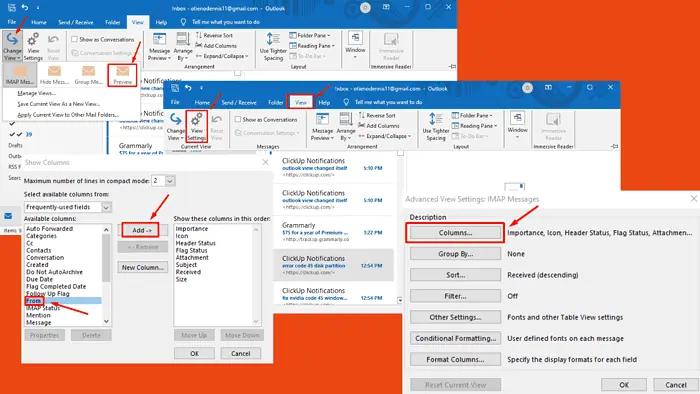
Hộp thư đến Outlook không hiển thị người gửi? Bạn không cô đơn. Tôi đã gặp phải vấn đề tương tự vài ngày trước và đã giải quyết được.
Nó xảy ra do một số lý do bao gồm các phần bổ trợ bị hỏng, không phù hợp Giao diện cài đặt, và hơn thế nữa. May mắn thay, mỗi cách đều có cách khắc phục dễ dàng:
1. Sửa đổi cài đặt chế độ xem
- Khởi chạy Outlook và bấm vào Xem .
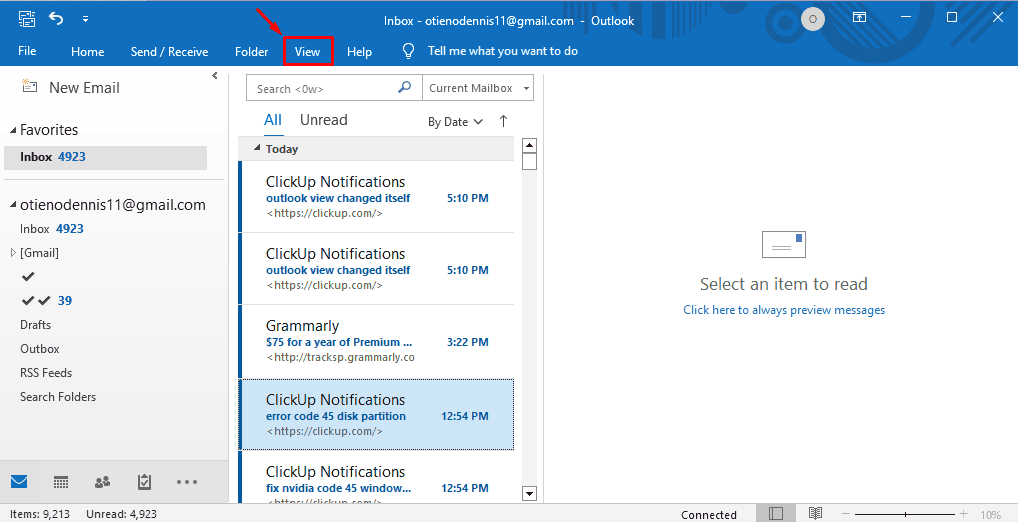
- Bấm vào CHange Xem và chọn Xem trước hoặc thu gọn tùy thuộc vào phiên bản bạn đang sử dụng.
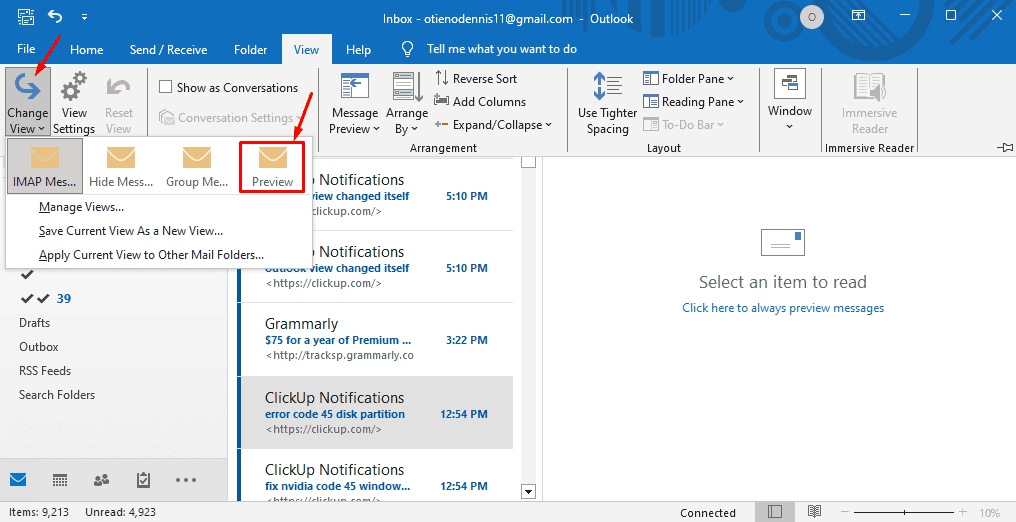
Khởi động lại Outlook và xác nhận xem hộp thư đến có hiển thị người gửi hay không.
2. Sửa đổi cột
- Nhấp chuột Xem sau đó nhấn vào Giao diện cài đặt.
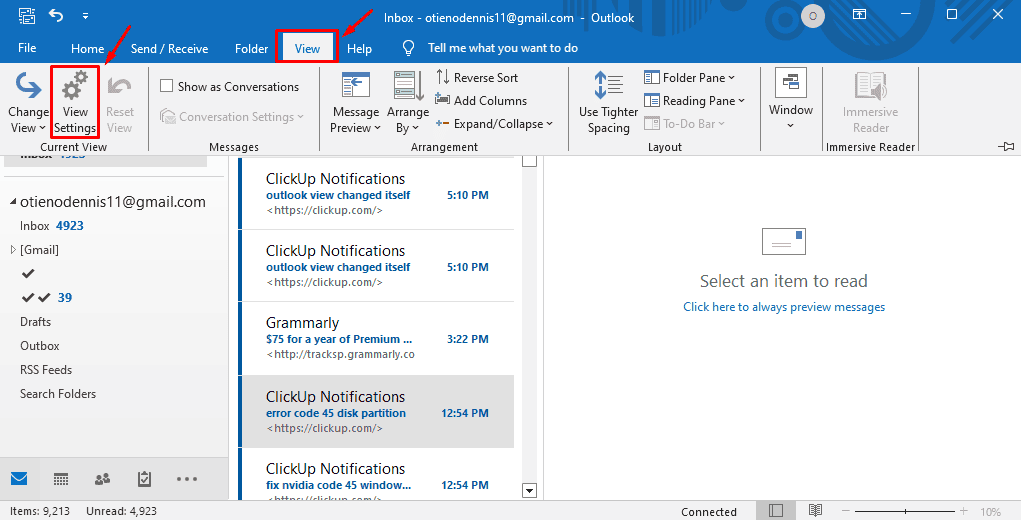
- Nhấp chuột Cột…
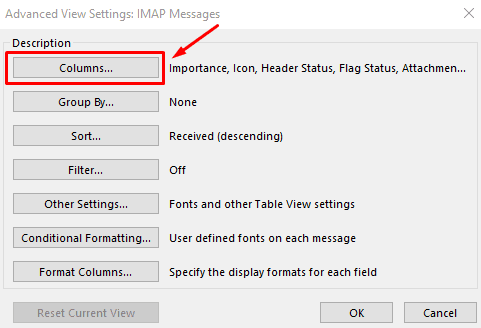
- Chọn Từ trong danh sách (Cột có sẵn).
- Nhấn vào Thêm nút Từ vẫn được chọn để di chuyển nó sang bên phải.
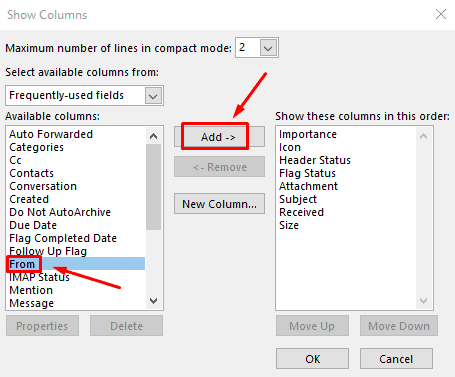
- Nhấp chuột Di chuyển lên năm đến sáu lần và đánh OK .
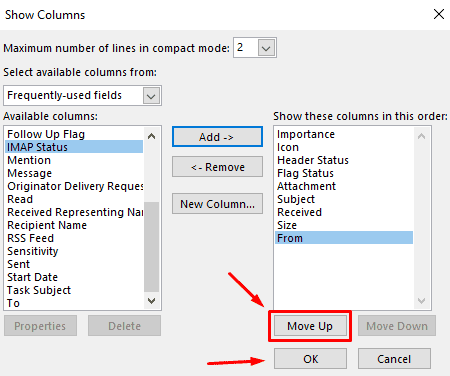
Người gửi bây giờ sẽ được hiển thị trong hộp thư đến.
3. Sửa chữa ứng dụng Outlook
- Mở Menu bắt đầu, kiểu Bảng điều khiển trong thanh tìm kiếm và nhấn đăng ký hạng mục thi mở nó ra.
- Nhấp chuột Khóa Học.
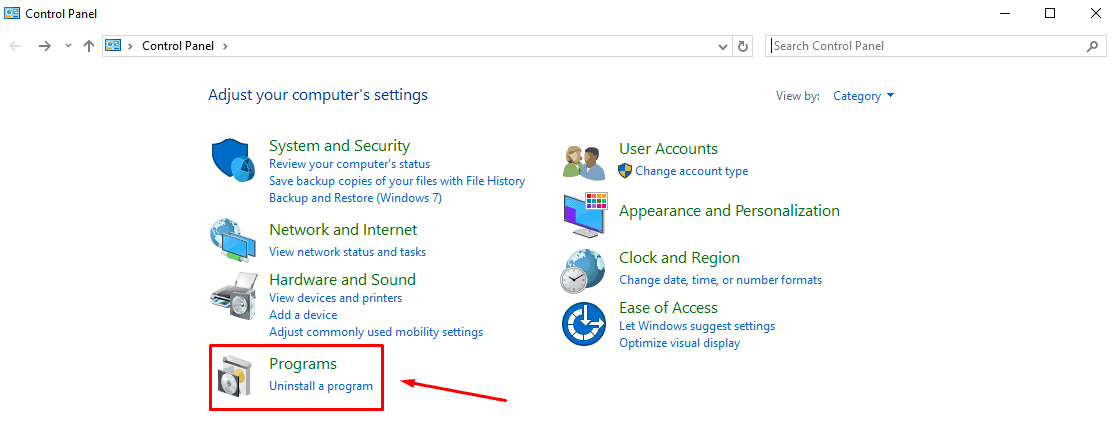
Nhấp chuột Chương trình và tính năng.
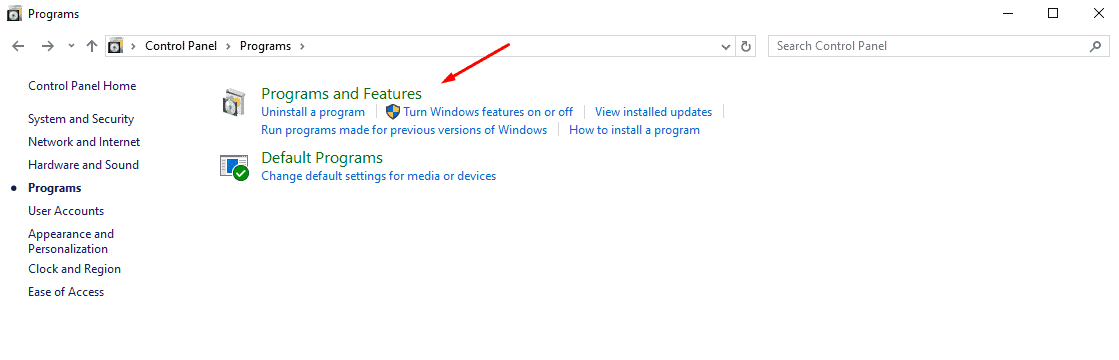
- Tìm Microsoft Office, nhấp chuột phải vào nó và nhấp vào Thay đổi.
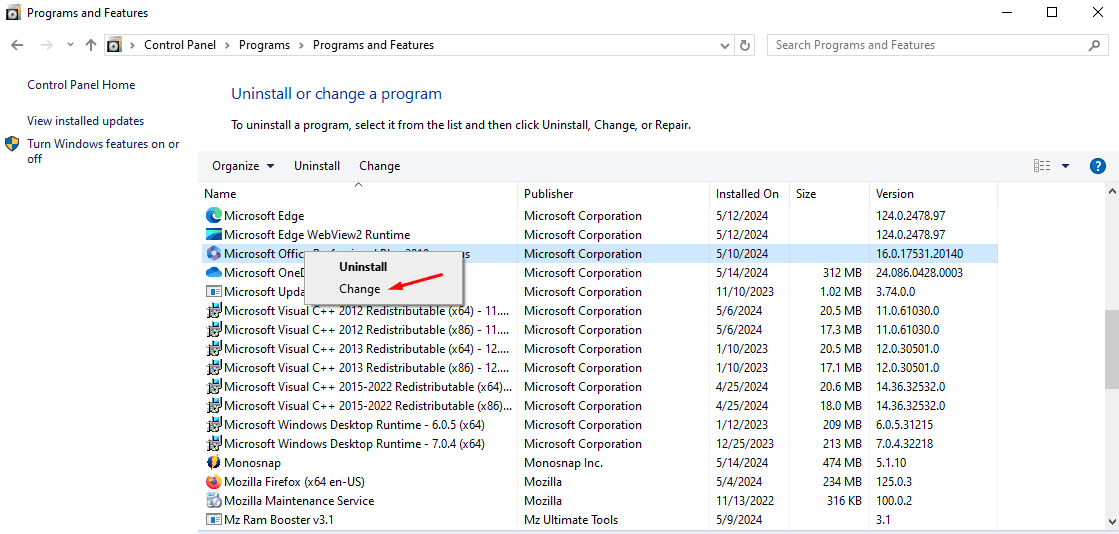
- Chọn cách bạn muốn sửa chữa nó và làm theo hướng dẫn được cung cấp trên màn hình. Sau khi hoàn tất, hãy khởi động lại Outlook.
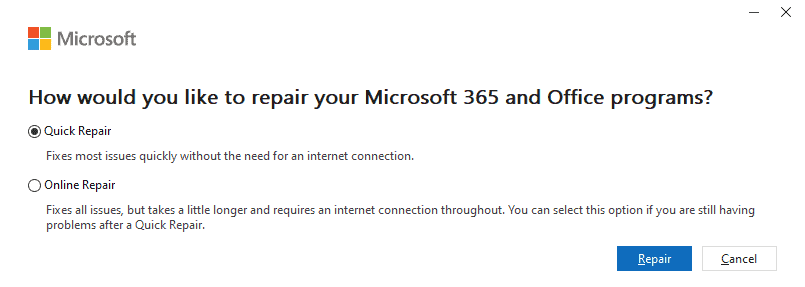
4. Vô hiệu hóa bổ trợ
- Mở Outlook, nhấp vào Tập tin, Và chọn Các lựa chọn.
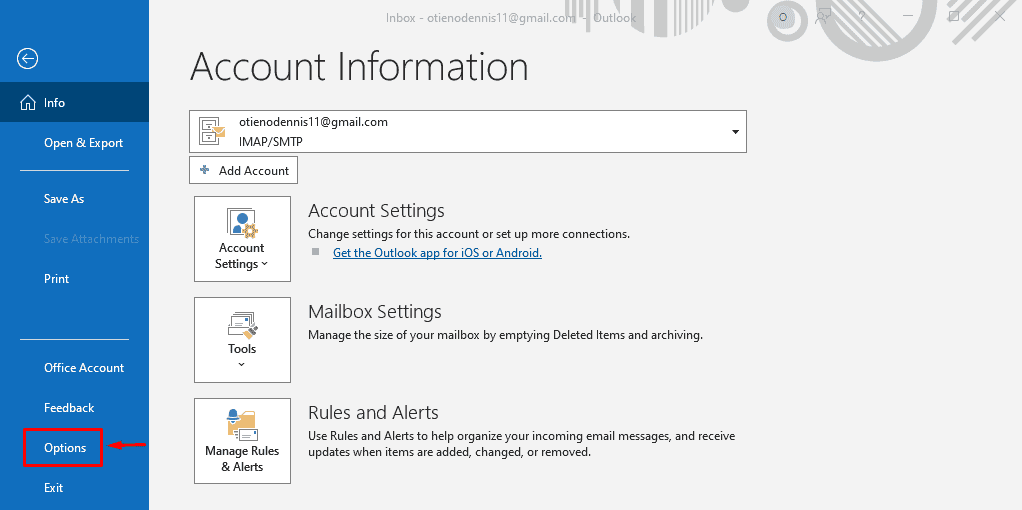
- Nhấp chuột Thêm vào, sau đó nhấn Đi…
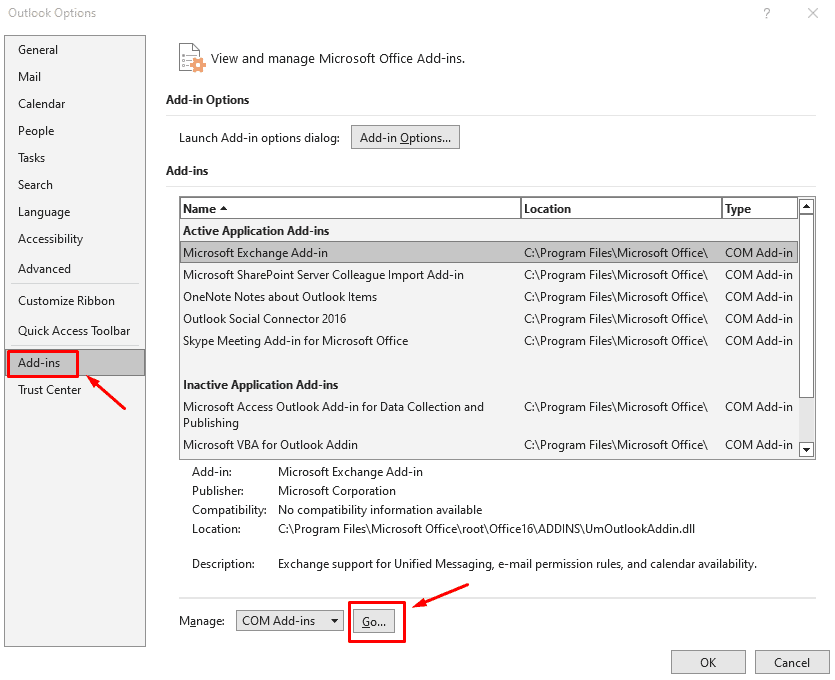
- Chọn phần bổ trợ cần tắt, sau đó bấm vào Hủy bỏ. Hãy tìm theo cách của bạn trong danh sách để cô lập người gây rắc rối.
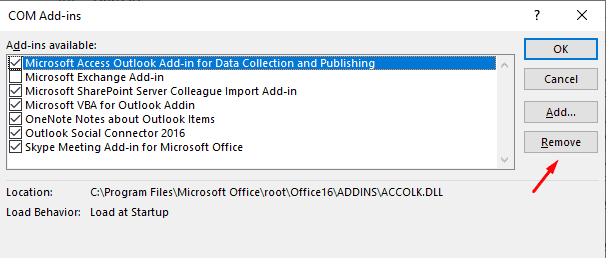
Sửa nhanh hơn
- Cập nhật Outlook. Đi tới Tệp > Tài khoản Office > Cập nhật Office > Cập nhật ngay.
- Mở Outlook ở chế độ xem sạch. Nhấn phím Windows + R > Loại Outlook.exe/cleanview > nhấp vào Nhập.
- Mở Outlook ở Chế độ An toàn. Nhấn phím Windows + R > Loại outlook.exe / safe > nhấn Enter.
Xử lý một Outlook hộp thư đến không hiển thị người gửi có thể khiến bạn bực bội nhưng đó là vấn đề thường gặp. May mắn thay, nếu làm theo các cách khắc phục được thảo luận ở trên, bạn có thể dễ dàng giải quyết vấn đề. Hãy cho tôi biết giải pháp nào hiệu quả với bạn trong phần bình luận bên dưới.









Diễn đàn người dùng
Tin nhắn 0